word文档如何插入色彩轮廓的图形填充
1、打开【WORD】文档,并在菜单栏中选择【图形工具】。
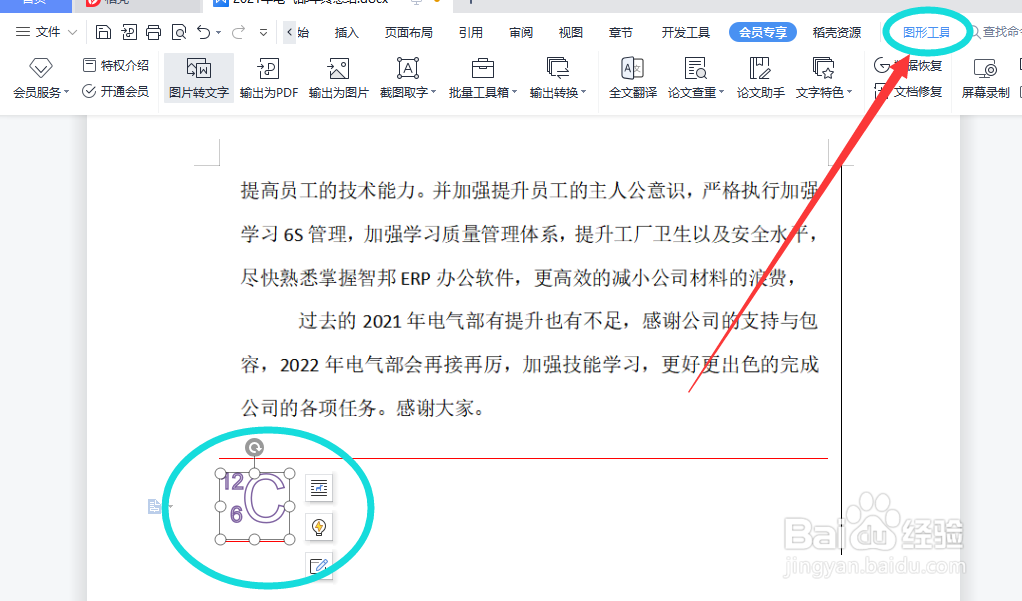
2、然后在【图形工具】下拉菜单中选择【图形填充】并点击打开
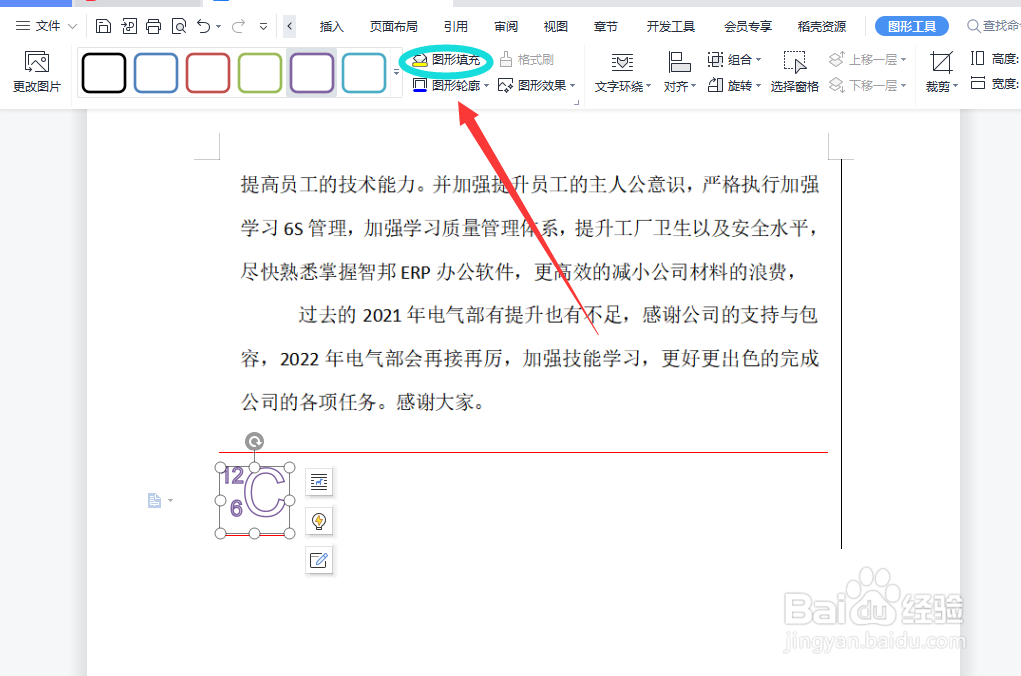
3、然后在【图形填充】下拉菜单中选择需要填充的【颜色】并点击【确定】

4、最后退出到WORD文档编辑器中,可以看word文档插入色彩轮廓的图形填充就完成了。
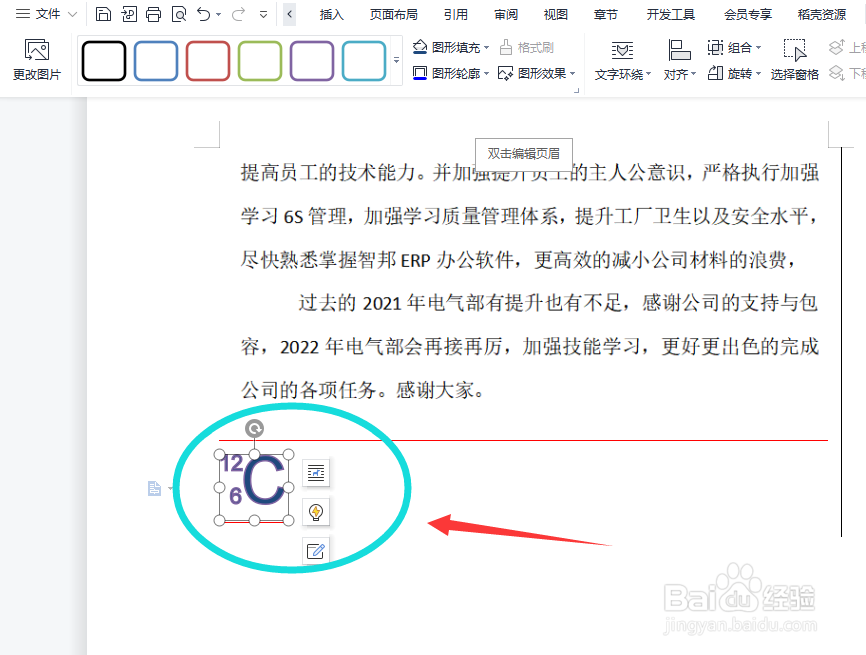
声明:本网站引用、摘录或转载内容仅供网站访问者交流或参考,不代表本站立场,如存在版权或非法内容,请联系站长删除,联系邮箱:site.kefu@qq.com。
阅读量:159
阅读量:70
阅读量:64
阅读量:73
阅读量:65